۸ روش برتر برای رفع عدم نمایش اعلانهای قفل صفحه در اندروید
در این مقاله تخصصی از مجله 98zoom میخواهیم از ۸ روش برتر برای رفع عدم نمایش اعلانهای قفل صفحه در اندروید
با شما صحبت کنیم ، پس با یک مقاله مفید و آموزشی دیگر از تیم نود و هشت زوم همراه ما باشید :
اعلانهای صفحه قفل مفید هستند زیرا به شما امکان میدهند ایمیلها، پیامها و سایر هشدارهای مهم خود را بدون نیاز به باز کردن قفل گوشی خود مشاهده کنید. با این حال، اگر این اعلانهای قفل به طور ناگهانی از کار بیفتند، میتواند باعث شود که نامهها و پیامهای مهم را از دست بدهید. در حالی که علت آن می تواند هر چیزی از پیکربندی نادرست تنظیمات گرفته تا به روز رسانی معیوب برنامه باشد، خوشبختانه، عیب یابی مشکل چندان دشوار نیست.

اگر رفعهای استاندارد، مانند راهاندازی مجدد برنامه یا تلفن شما کمکی نکرده است، وقت آن است که عمیقتر شوید. این راهنما حاوی چند راه حل کاربردی برای حل اعلان های صفحه قفل در اندروید شما است. بنابراین، بیایید شروع کنیم.
1. مطمئن شوید که اعلانهای صفحه قفل فعال هستند
این ممکن است بدیهی به نظر برسد، اما ارزش این را دارد که اطمینان حاصل کنید که اعلانهای صفحه قفل را در اندروید خود به اشتباه غیرفعال نکردهاید. در اینجا نحوه بررسی است.
مرحله 1: برنامه تنظیمات را باز کنید و به پایین بروید تا روی Notifications ضربه بزنید.

گام 2: روی Lock screen notifications ضربه بزنید.

مرحله 3: اگر قبلاً این کلید را در بالا فعال نکرده اید، فعال کنید.

مرحله 4: سپس، روی Notifications ضربه بزنید تا نمایش داده شود و “Alert and Silent Notifications” را انتخاب کنید.


2. تنظیمات اعلان برای برنامه های فردی را بررسی کنید
در تلفن اندرویدی خود، میتوانید اعلانهای صفحه قفل را بر اساس هر برنامه فعال یا غیرفعال کنید. بنابراین، اگر اعلانهای قفل برای یک برنامه خاص کار نمیکنند، میتوانید تنظیمات اعلان آن را با دنبال کردن مراحل زیر بررسی کنید.
مرحله 1: برنامه تنظیمات را باز کنید و به پایین بروید تا روی Apps ضربه بزنید.

گام 2: برای یافتن اپلیکیشنی که اعلانهای صفحه قفل را نمایش نمیدهد، در فهرست اسکرول کنید و روی آن ضربه بزنید.

مرحله 3: روی Notifications ضربه بزنید.

مرحله 4: در قسمت انواع اعلان، صفحه قفل را انتخاب کنید.

مرحله 5: بعد، به دستههای Notification بروید.

مرحله 6: هر نوع اعلان را مرور کنید و آنها را طوری پیکربندی کنید که در صفحه قفل ظاهر شوند.


3. باتری تطبیقی را غیرفعال کنید
باتری تطبیقی یک ویژگی مفید است که مصرف باتری را با تجزیه و تحلیل الگوهای استفاده شما بهینه میکند و فقط به برنامههای پرکاربرد شما اجازه میدهد در پسزمینه اجرا شوند. اگرچه این کار باعث بهبود عمر باتری اندروید شما میشود، اما میتواند باعث دیر رسیدن اعلانهای برخی از برنامههای شما شود. اگر از برنامه های مهم خود اعلان دریافت نمی کنید، بهتر است این ویژگی را غیرفعال کنید.
مرحله 1: برنامه تنظیمات را باز کنید و به مراقبت از باتری و دستگاه بروید.

گام 2: به باتری بروید و سپس روی تنظیمات بیشتر باتری ضربه بزنید.


مرحله 3: سوئیچ کنار باتری تطبیقی را خاموش کنید.

4. باتری و ذخیره داده را غیرفعال کنید
وقتی حالت صرفه جویی در باتری را فعال می کنید، Android شما برای صرفه جویی در مصرف باتری، فعالیت های برنامه پس زمینه را به حالت تعلیق در می آورد. در نتیجه، برنامههای شما ممکن است وقتی گوشی شما قفل است، اعلانها را نمایش ندهند. برای جلوگیری از چنین مشکلاتی، باید حالت ذخیره باتری را در اندروید خود غیرفعال کنید.
مرحله 1: برنامه تنظیمات را باز کنید و به مراقبت از باتری و دستگاه بروید.

گام 2: به Battery بروید و کلید کنار Power Saving را خاموش کنید.


یکی دیگر از منابع رایج مشکلات اعلان اندروید حالت ذخیره داده است. از این رو، بهتر است آن را نیز غیرفعال کنید.
مرحله 1: دوباره اپلیکیشن Settings را باز کنید، به Connections رفته و از منوی زیر Data usage را انتخاب کنید.


گام 2: روی Data saver ضربه بزنید و سوئیچ کنار «اکنون روشن شود» را خاموش کنید.


5. محدودیت پسزمینه را برای برنامهها حذف کنید
آیا هیچ محدودیتی برای داده های پس زمینه یا باتری روی برنامه های خود اعمال کرده اید؟ این می تواند مانع از اجرای آنها در پس زمینه و نمایش اعلان ها شود. در اینجا کاری است که می توانید برای رفع آن انجام دهید.
مرحله 1: برنامهای را که اعلانهای صفحه قفل را نشان نمیدهد فشار طولانی دهید و از منوی ظاهر شده روی نماد «i» ضربه بزنید.

گام 2: به داده تلفن همراه بروید و کلید کنار «مجاز استفاده از داده پسزمینه» را روشن کنید.


مرحله 3: به صفحه اطلاعات برنامه برگردید، روی Battery ضربه بزنید و از منوی زیر Unrestricted را انتخاب کنید.


6. Do Not Disturb را خاموش کنید
اگر حالت «مزاحم نشوید» را طوری تنظیم کرده باشید که به طور خودکار در یک زمانبندی فعال شود، Android شما اعلانها را برای آن زمان متوقف میکند. در اینجا نحوه بررسی اینکه آیا اتوماسیون DND در تلفن شما فعال است یا خیر، آمده است.
مرحله 1: برنامه Settings را باز کنید و به Notifications بروید.

گام 2: روی مزاحم نشوید ضربه بزنید.

مرحله 3: در بخش Schedule، کلیدهای کنار برنامههای DND را غیرفعال کنید.

7. کش برنامه را پاک کنید
حافظه پنهان خراب همچنین می تواند باعث اختلال در عملکرد برنامه شود و از نمایش اعلان های صفحه قفل جلوگیری کند. میتوانید دادههای کش را برای برنامههای مشکلدار پاک کنید و ببینید آیا این کمک میکند یا خیر.
مرحله 1: روی برنامه مشکل دار فشار طولانی دهید و از منوی ظاهر شده روی نماد اطلاعات برنامه ضربه بزنید.

گام 2: به Storage بروید و روی گزینه Clear cache در گوشه سمت راست پایین ضربه بزنید.


8. برنامه های خود را به روز کنید
استفاده از نسخه قدیمی یک برنامه نیز می تواند چنین مشکلاتی را ایجاد کند. اگر پاک کردن کش کمکی نکرد، میتوانید بررسی کنید که آیا بهروزرسانیهایی برای برنامههایتان موجود است یا خیر.
به فروشگاه Play بروید، روی عکس نمایه خود در گوشه سمت راست بالا ضربه بزنید و «مدیریت برنامهها و دستگاه» را انتخاب کنید.


سپس روی گزینه Update all ضربه بزنید تا بهروزرسانیهای برنامه در انتظار نصب شوند.

اعلان های شما در یک نگاه
اگر برنامههای مورد علاقهتان نتوانند اعلانها را در صفحه قفل نمایش دهند، ممکن است گیجکننده باشد. پس از انجام اصلاحات بالا، اعلانهای صفحه قفل باید مانند قبل شروع به کار کنند. لطفاً در نظرات زیر به ما اطلاع دهید که کدام راه حل برای شما کار می کند.
امیدواریم از این مقاله مجله نود و هشت زوم نیز استفاده لازم را کرده باشید و در صورت تمایل آنرا با دوستان خود به اشتراک بگذارید و با امتیاز از قسمت پایین و درج نظرات باعث دلگرمی مجموعه مجله 98zoom باشید
لینک کوتاه مقاله : https://5ia.ir/Rve
کوتاه کننده لینک
کد QR :

 t_98zoom@ به کانال تلگرام 98 زوم بپیوندید
t_98zoom@ به کانال تلگرام 98 زوم بپیوندید

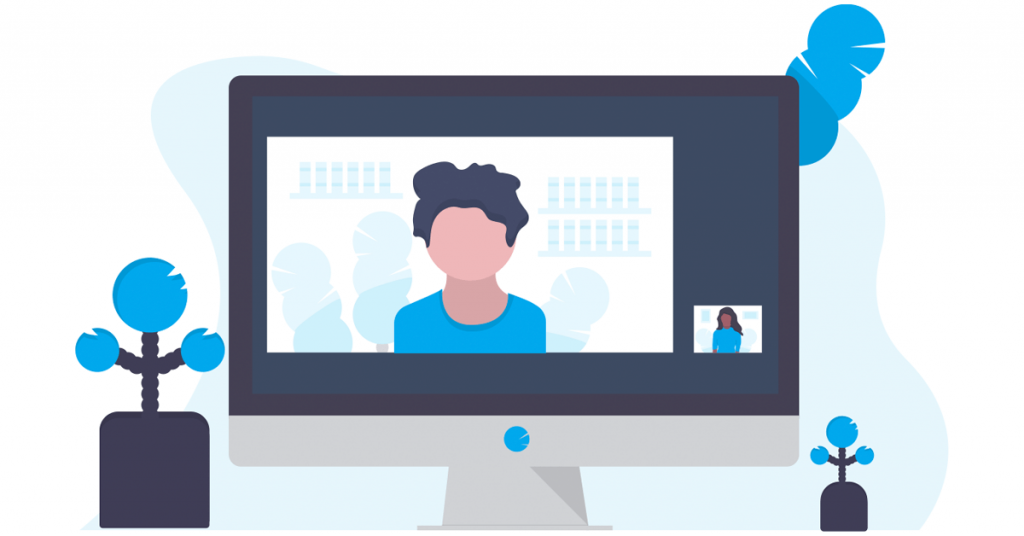




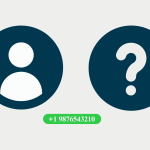

آخرین دیدگاهها